温馨提示:这篇文章已超过600天没有更新,请注意相关的内容是否还可用!
原标题:"斐讯路由器怎么设置无线扩展"相关路由器设置经验分享。 - 来源:执刀人博客
很多朋友使用“0元购”购买了斐讯无线路由器,想要用无线扩展方式来使用。由于路由器说明书对之没有描述得很详细,因此常常遇到问题。
下面就我自己设置无线扩展的经验,讲一下。
1、要使用无线扩展功能,首先要确保原出口路由器开启DHCP功能,没开启,则要设置开启。(一般默认是开启的,如果最后遇到连不上外网,要回来再检查此项)。
2、路由器(K2、K3系列)插上电,新路由器直接看下一步。老路由器(之前已设置过密码等信息的)先复位(长按复位键5秒),恢复出厂设置。
3、电脑或手机将Wifi网络切换到该斐讯路由器上,能看到@PHICOMM开头的无线网络名称。
4、使用浏览器,在地址栏中输入p.to或192.168.2.1,回车,可以登录路由器管理后台。
5、进入快速配置页,直接点击“快速配置”按钮,进入下一页。
6、在上网方式中,选择“DHCP”,然后点“下一步”。
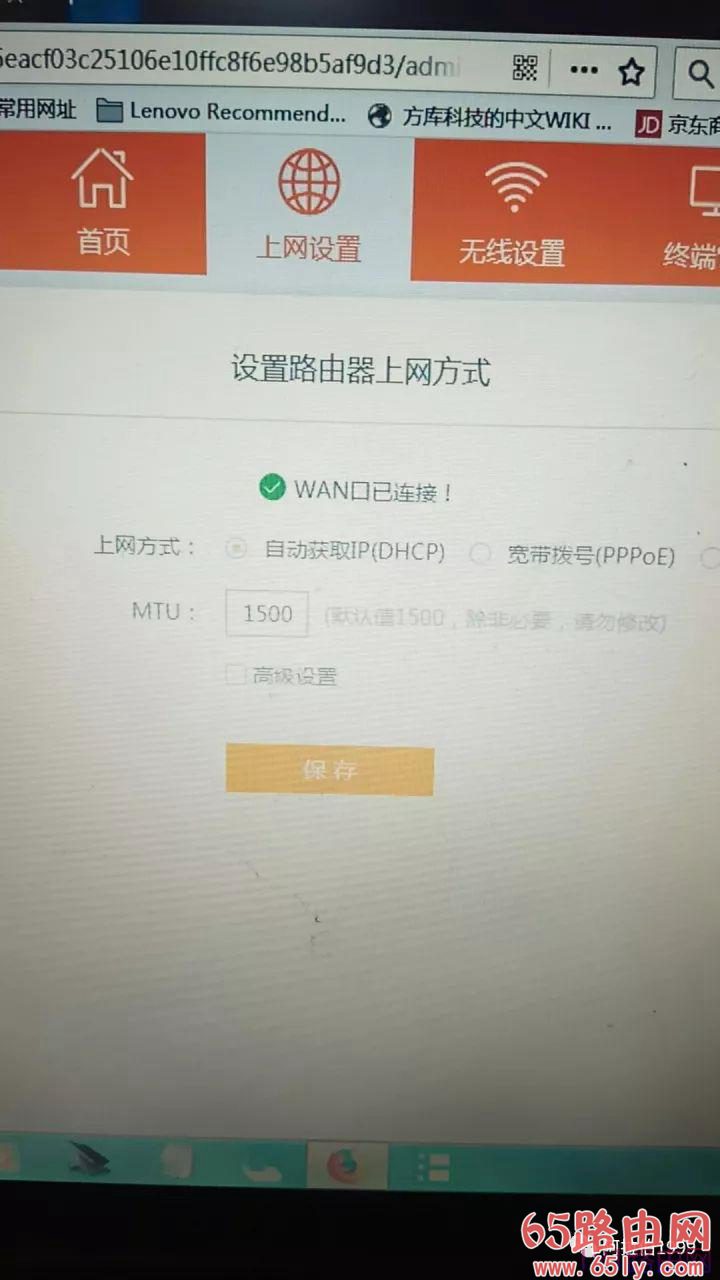
7、进入无线设置页,设置2.4G和5G无线网络名称和密码,修改网络名,名称以英文字母开头,后面是字母或数字,中间不要有空格。如k2abc和k2abc_5G,2.4G和5G设置相同密码即可。然后再设置管理员密码,安全起见,可与无线网络密码不同。点保存按钮,路由器重启,然后,记得将信号切换到该斐讯路由器的无线网络上。(因为你现在有2个无线网络,斐讯路由器重启时,电脑或手机自动将信号切换到原路由器上)。
8、选择高级设置中的无线扩展功能页,设置原来连外网的那个wifi的无线网络名和密码,及加密方式。(与外网的wifi设置相同)。点保存。路由器重启。
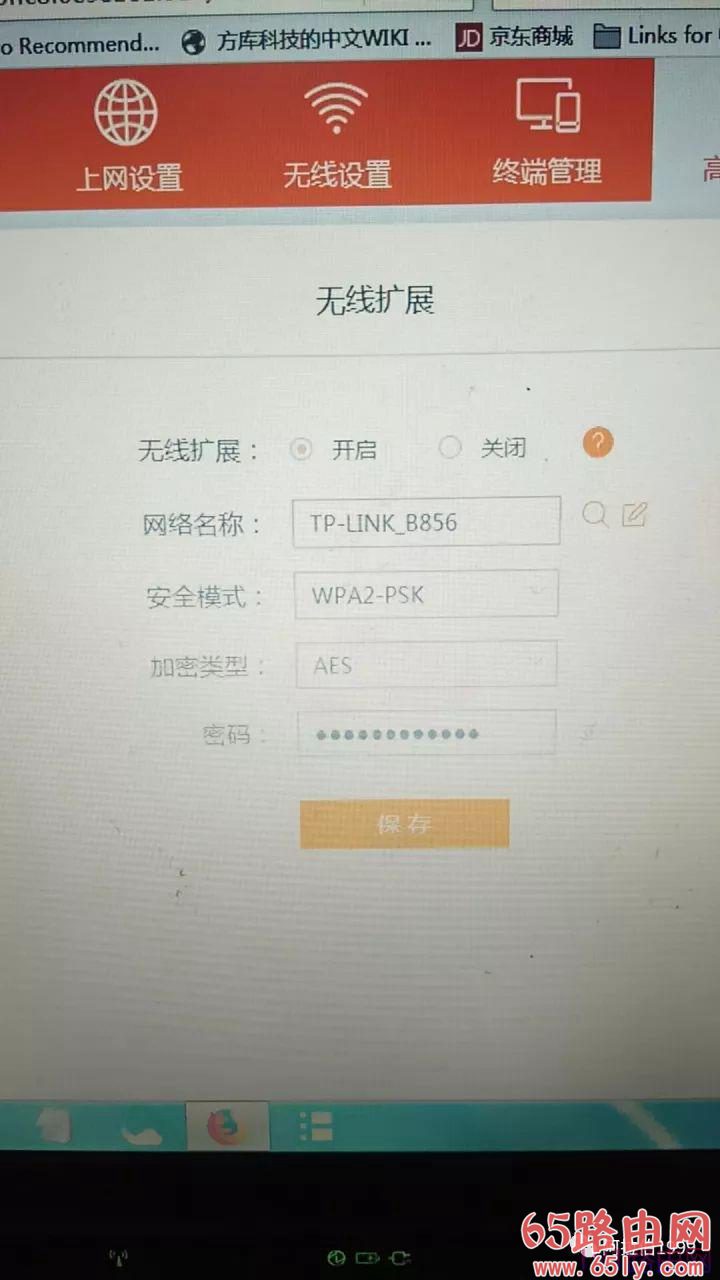
9、你可能等很久,发现还在重启中。。。实际上,此时你再将信号切换到该斐讯路由器的无线网络上即可。
10、此时,你可以通过斐讯路由器的无线扩展功能连上外网了。突然发现,信号强了很多!
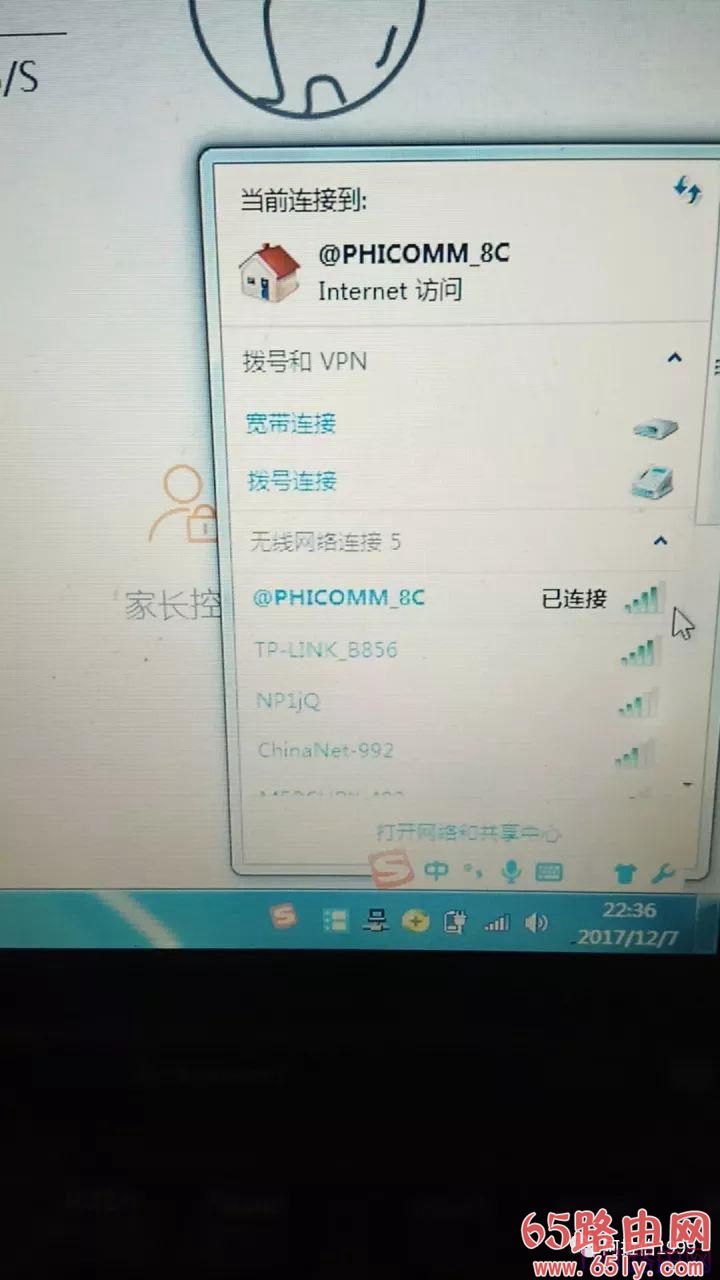
好了,祝你顺利完成无线扩展的设置。本文来自公众号:阿拉伯1999





还没有评论,来说两句吧...